【iOS26対応】iPhoneのタッチパネルが急に反応しないの対処法を紹介する
iPhoneのタッチパネルが急に反応しなくなり、ロック解除もできない……そんな緊急のトラブルに直面したことはありませんか?急ぎの用事中や、重要な連絡を待っているときに限って、「iPhone動かない再起動もできない」という状況は本当に焦ります。
本記事では、iPhoneの画面タッチできない原因と、最新のiOS 26にも対応した今日からできる対処法を厳選して紹介します。同様に「iPadタッチパネル反応しない」でお困りの方も参考になるはず。たった3分で読める簡単解決ガイドで、ぜひスマートな日常を取り戻してください!
Part 1、iPhoneのタッチパネルが急に反応しない!ロック解除も再起動もできない原因は?
iPhoneのタッチパネルが急に反応しなくなったときの原因を5つ紹介します。
原因1、画面の割れによって不具合がある
iPhone画面に破損があるため、タッチパネルが反応しなくなることがあります。画面が破損した直後には問題がなくても、時間が経ってから不具合が生じることもあるので注意が必要です。
原因2、バッテリーが膨張したため
iPhoneのタッチパネル裏にあるバッテリーの膨張もタッチパネルが反応しない原因になります。バッテリーの経年劣化による膨張が原因でタッチパネルの反応が悪くなる場合がありえるのです。
原因3、保護フィルムが厚すぎる
保護フィルムでiPhoneの画面を保護できます。しかし、厚すぎる保護フィルムを貼るとタッチパネルの反応が悪くなることがあるのです。安価で厚みがある保護フィルムが干渉してタッチパネルの状態が悪くなる場合があります。 他にも保護フィルムの汚れ、フィルム内のホコリ、保護フィルムとタッチパネルの間の気泡、保護フィルムに帯びた静電気、iPhoneと保護フィルムの相性など保護フィルムの影響で部分的にタッチパネルが反応しない可能性があるのでチェックしましょう。
原因4、iPhoneの内部に水が入り込んだ
iPhone内部の基盤部分に水が入り込むと、故障してタッチパネルが反応しない場合があります。iPhone7以降は耐水性がありますが、永久に維持できるものではないです。また原因1のように割れや傷ができていると耐水性を維持できません。さらに海水が浸水して乾燥してしまうと、塩分が固まり通電できなくなったり腐食したりして故障のリスクを高めます。
原因5、iOS一時的な不具合
iOSシステムに問題があるため、タッチパネルが反応しないこともあります。 他にも特定のアプリが故障したり、iOSにバグが発生したり、iOSが最新でない場合もタッチ感度がおかしくなってiPhoneタッチパネルが反応しない要因になり得るのです。
Part 2、iPhoneのタッチパネルが急に反応しない時の対処法6選
iPhoneのタッチパネルが急に反応しなくなったときの対処法を6つ紹介します。
対処1、パネルの汚れを拭き取る
タッチパネルの汚れやホコリが原因の場合、メガネ拭きなどの柔らかい布やクリーニングクロスを使って しっかり拭き取りましょう。すぐにiPhoneタッチパネルが反応しない問題を解決できます。 ただし、ウエットティッシュやアルコール除菌シートなど濡れているもので拭くとタッチパネルが故障する原因となるので気を付けましょう。
対処2、iPhoneのタッチ感度を調整する
iPhoneの「タッチ感度」の調整を行うことで、問題が解決できることがあります。
Step1:「設定」から「アクセシビリティ」を選択します。
Step2:「タッチ」から「タッチ調整」をタップします。
Step3:「タッチの反応が遅い」または「反応しない」と感じるなら、「保持継続時間」を短く設定すると反応が早くなります。同様に「繰り返しを無視」、「タップ補助」も短く設定するのも良いでしょう。
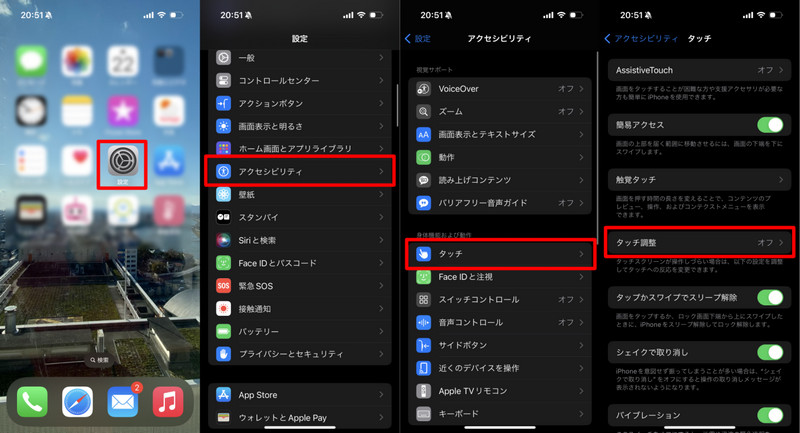
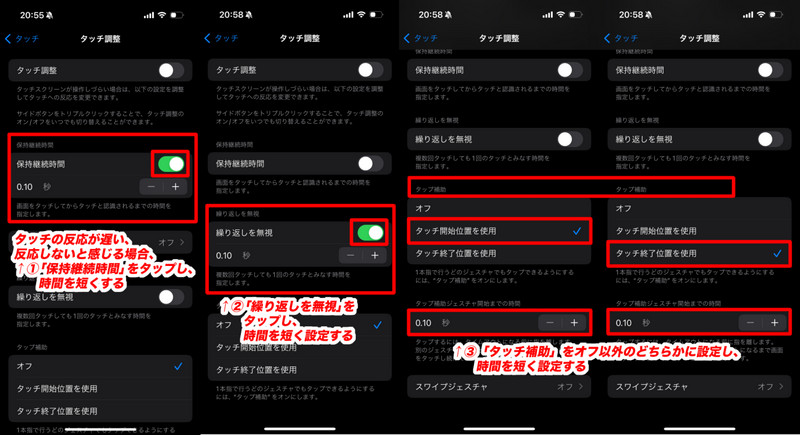
対処3、iPhoneを再起動する
iOSの一時的な不具合によってiPhoneのタッチパネルが反応しない場合、iPhoneを再起動または強制再起動すると解決するときがあります。 通常の再起動のやり方をまず説明しましょう。
Step1:音量を上げるボタンを押してから素早く放します。
Step2:音量を下げるボタンを押してから素早く放します。
Step3:サイドボタンを押さえたままにします。
Step4:Appleロゴが表示されたら、サイドボタンを放します。

対処4、保護フィルムを剝がしてみる
原因3で説明した通り、保護フィルムが原因でiPhoneのタッチパネルが反応しないことがよくあります。 一度iPhoneから保護フィルムを剥がして、タッチパネルの反応が悪いか確認しましょう。
対処5、iOSを最新のバージョンにアップデートする
iPhoneを最新版にアップデートします。iOSをアップデートすることでバグが修正され、問題が解決することがありえるでしょう。
Step1:「設定」から「一般」を選択します。
Step2:「ソフトウェアアップデート」をタップします。

関連記事: 【要注意】iOS26 をアップデートする前にやらないと後悔する!失敗しないための事前対策まとめ
対処6、バッテリーを交換する
原因2で説明した通り、バッテリーの経年劣化のためにiPhoneのタッチパネルが反応しないこともありえます。 その場合はバッテリーを交換しましょう。自分で交換してiPhone自体を壊す心配がある方は、修理会社やキャリアのショップに頼むと安全です。
Part 3、【自力かつ簡単】iPhoneのタッチパネルが反応しない問題を解決する
上記でiPhoneのタッチパネルが反応しない問題について解決策を紹介してきました。 しかし、iOSの不具合でタッチパネルが反応しなくなって困る場合もありえます。 iOSの不具合によってトラブルが起きている場合はiOS不具合修復ソフトReibootを使用して解決できます。 ReiBootはシンプルでわかりやすい画面に専門用語を使わず理解しやすいガイドが表示される使いやすいiOS不具合修復ソフトです。iPhoneのデータを失うことなく不具合を修復できる機能が備わっており、数多くの不具合を直してきた実績を持ちますのでiPhoneの機能が損傷するなどの心配は必要ありません。
-
ReiBootを起動してiPhoneを接続したら「開始」をクリックします。

-
「普通モード」を選択します。

-
「ダウンロード」をクリックしてファームウェアを読み込みます。

-
「普通モードで修復開始」をクリックします。

まとめ
iPhoneのタッチパネルが急に反応しないときの原因と対処法がお分かりいただけたでしょう。 しかしiOSの不具合でトラブルがあった際、解決できずに困ることもあります。 そんな時は、Reibootを使いましょう。ReiBootは初心者でも使いやすいiOS不具合修復ソフトで、iPhoneのデータを失うことなく不具合を修復できます。ぜひタッチパネルが反応しなくなる前に、このソフトを手に入れましょう。
【iOS26対応】iPhoneのタッチパネルが急に反応しないの対処法を紹介する
最終更新日2025-09-26 / カテゴリiPhone Tips








(0 票、平均: 5.0 out of 5 )
(クリックしてこの記事へコメント)